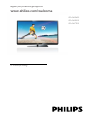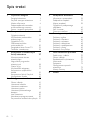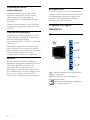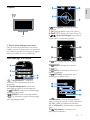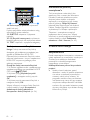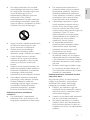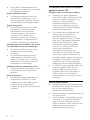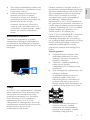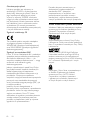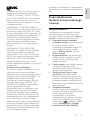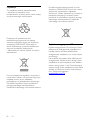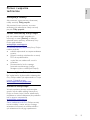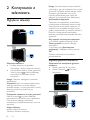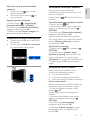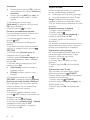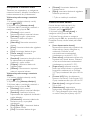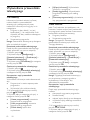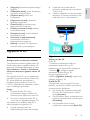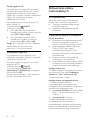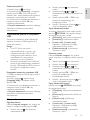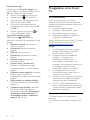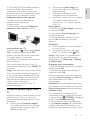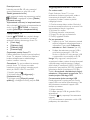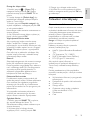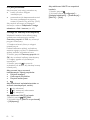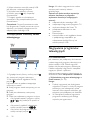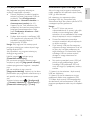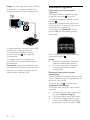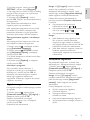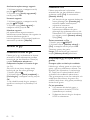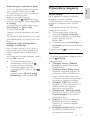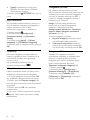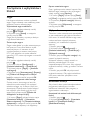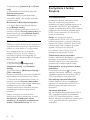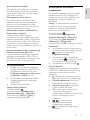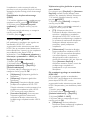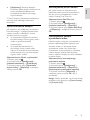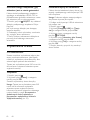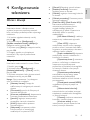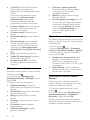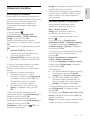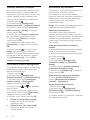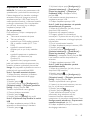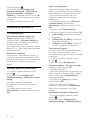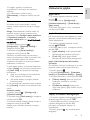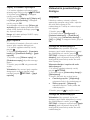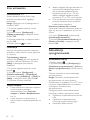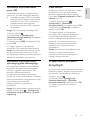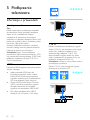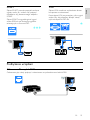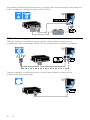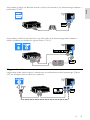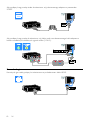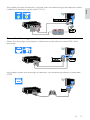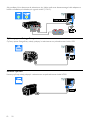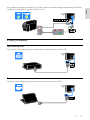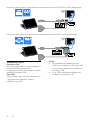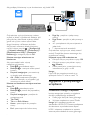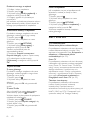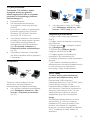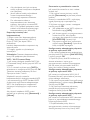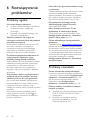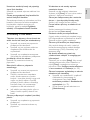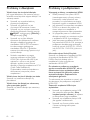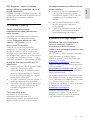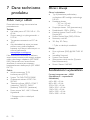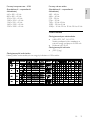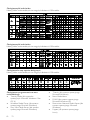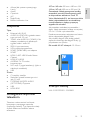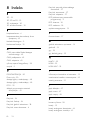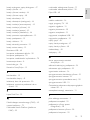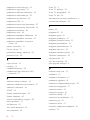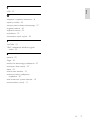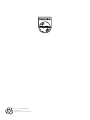Philips 42PFL4317K/12 Instrukcja obsługi
- Kategoria
- Telewizory LCD
- Typ
- Instrukcja obsługi
Niniejsza instrukcja jest również odpowiednia dla

PL 2
1 Czynności wstępne 3
Przegląd telewizora 3
Przyciski sterujące telewizora 4
Ważne informacje 6
Podporządkowanie zasadom
zrównoważonego rozwoju 11
Pomoc i wsparcie techniczne 13
2 Korzystanie z telewizora 14
Oglądanie telewizji 14
Wyświetlanie przewodnika
telewizyjnego 18
Oglądanie w 3D 19
Odtwarzanie plików
multimedialnych 20
Przeglądanie stron Smart TV 22
Telewizor interaktywny 25
3 Korzystanie z dodatkowych
funkcji telewizora 27
Wstrzymywanie obrazu
telewizyjnego 27
Nagrywanie programów
telewizyjnych 28
Granie w gry 32
Wyświetlanie telegazety 33
Korzystanie z wyłączników i
blokad 35
Korzystanie z funkcji EasyLink 36
Wyświetlanie Scenea 40
4 Konfigurowanie telewizora 41
Obraz i dźwięk 41
Ustawiania kanałów 43
Ustawienia satelitarne 46
Ustawienia języka 47
Ustawienia powszechnego
dostępu 48
Inne ustawienia 50
Aktualizacja oprogramowania 50
Przywracanie ustawień domyślnych 51
5 Podłączanie telewizora 52
Informacje o przewodach 52
Podłączanie urządzeń 53
Więcej urządzeń 59
Oglądanie z podłączonego
urządzenia 61
Sieć i Internet 62
Common interface 65
6 Rozwiązywanie problemów 66
Problemy ogólne 66
Problemy z kanałami 66
Problemy z obrazem 67
Problemy z dźwiękiem 68
Problemy z podłączeniem 68
Problemy z siecią 69
Kontakt z firmą Philips 69
7 Dane techniczne produktu 70
Pobór mocy i odbiór 70
Obraz i dźwięk 70
Rozdzielczości wyświetlania 70
Multimedia 71
Połączenia 73
Obsługiwane wsporniki
telewizora 73
Wersja Pomocy 73
8 Indeks 74
Spis treści

PL 3
Polski Polski
1 Czynności
wstępne
Przegląd telewizora
Telewizja High Definition
Twój telewizor jest wyposażony w ekran
działający w rozdzielczości High Definition
(HD), więc można oglądać filmy w formacie
HD m.in.:
za pomocą odtwarzacza płyt Blu-ray
podłączonego przy użyciu przewodu
HDMI, odtwarzającego płytę Blu-ray;
za pomocą odtwarzacza DVD z funkcją
podniesienia rozdzielczości (upscaling)
podłączonego przy użyciu przewodu
HDMI, odtwarzającego płytę DVD;
odbierając sygnał od nadawcy
naziemnej telewizji w formacie HD
(DVB-T lub DVB-T2 MPEG4);
za pomocą cyfrowego odbiornika HD
podłączonego przy użyciu przewodu
HDMI, odtwarzającego zawartość HD z
kanałów telewizji kablowej lub
satelitarnej;
za pomocą konsoli do gier HD
podłączonej przy użyciu przewodu
HDMI, odtwarzającej grę HD;
Obejrzyj klip demonstrujący jakość HD
Aby zobaczyć zachwycającą ostrość i jakość
obrazu HD w Twoim telewizorze, możesz
odtworzyć klip wideo High Definition
dostępny w menu głównym.
Naciśnij przycisk > [Konfiguracja] >
[Oglądaj prezentacje].
Aby uzyskać informacje na temat
dostępności kanałów HD w Twoim kraju,
skontaktuj się z dealerem firmy Philips lub
odwiedź stronę www.philips.com/support.
Telewizor 3D
Dostępne tylko w niektórych modelach.
To jest telewizor 3D. Na tym telewizorze
można oglądać filmy i programy 3D w pełnej
rozdzielczości HD. Po rozpoczęciu oglądania
filmu 3D na podłączonym odtwarzaczu
dysków Blu-ray 3D lub po przełączeniu na
kanał telewizji nadający programy 3D
telewizor przechodzi do trybu 3D.
Więcej informacji można znaleźć w części
Korzystanie z telewizora > Oglądanie w
3D.
Smart TV
Pakiet aplikacji Smart TV może zamienić
telewizor w centralny punkt dostępu do
materiałów cyfrowych i sterowania nimi:
Podłączenie telewizora do sieci
domowej umożliwia korzystanie z
filmów, zdjęć i utworów muzycznych z
komputera lub serwera
multimedialnego, który także jest
podłączony do sieci domowej.
Jeśli podłączysz swój telewizor do
Internetu, możesz cieszyć się
bogactwem przesyłanych online filmów,
muzyki i nie tylko dzięki Youtube i
innym aplikacjom Smart TV.
W trakcie oglądania kanału cyfrowego
można w każdej chwili wstrzymać obraz
telewizyjny i później wrócić do
programu w tym samym miejscu.
Audycja jest przechowywana na
twardym dysku USB lub przesyłana za
pomocą aplikacji catch-up TV w Smart
TV.
Po podłączeniu swojego telewizora do
Internetu możesz nagrywać ulubione
programy na twardy dysk USB.
Dzięki funkcji kontroli za pomocą
smartphone'a możesz kontrolować
swój telewizor przez urządzenie iPhone
lub Android.

PL 4
Odtwarzanie plików
multimedialnych
Podłączenie telewizora do dysku USB
umożliwia odtwarzanie filmów, muzyki i
zdjęć w pełnej krasie, korzystając z
szerokiego ekranu i wspaniałego dźwięku
telewizora.
Możesz również podłączyć swój komputer
do telewizora za pomocą przewodu HDMI
lub VGA.
Przewodniki telewizyjne
W każdej chwili można zobaczyć, co jest i
będzie nadawane, zaglądając do bieżącego
elektronicznego przewodnika
programowego (EPG) lub EPG na najbliższe
osiem dni.
Przewodniki programowe są dostarczane
przez nadawców lub za pomocą Internetu.
Jeżeli podłączysz swój telewizor do Internetu,
możesz uzyskać dostęp do bardziej
szczegółowych informacji o programach.
EasyLink
Jeśli do telewizora zostanie podłączone
urządzenie obsługujące standard HDMI-CEC
(Consumer Electronic Control), jak
odtwarzacz Blu-ray lub zestaw kina
domowego, można sterować telewizorem i
tym urządzeniem za pomocą jednego pilota.
W tym celu wystarczy włączyć funkcję
EasyLink, gdy urządzenia zostaną połączone.
Intuicyjne menu
Za pomocą intuicyjnych menu telewizora
można z łatwością przejść do kanału lub pliku
multimedialnego, który jest w danej chwili
potrzebny, lub dostosować ustawienia
telewizora do swoich potrzeb.
Przyciski sterujące
telewizora
Tylne przyciski sterujące
1. : włączanie telewizora lub przełączanie
do trybu gotowości.
2.CH +/-: przejście do następnego lub
poprzedniego kanału.
3. : ustawienie podłączonego urządzenia.
4. +/-: regulacja głośności.

PL 5
Polski Polski
Czujniki
1. Czujnik pilota zdalnego sterowania
Pilot powinien być skierowany na czujnik.
Między pilotem a telewizorem nie powinno
być żadnych elementów blokujących sygnał,
takich jak meble czy inne przedmioty.
Pilot zdalnego sterowania
1. (Tryb gotowości): : włączanie
telewizora lub przełączanie do trybu
gotowości.
2. Przyciski odtwarzania: sterowanie
odtwarzaniem plików multimedialnych.
3. SOURCE: ustawienie podłączonego
urządzenia jako źródła.
4. FORMAT: zmiana formatu obrazu.
5. TV: ustawienie sygnału telewizyjnego
jako oglądanego źródła.
6. (Menu główne): dostęp do menu
głównego.
7. OK: potwierdzanie wpisu lub wyboru.
8. SMART TV: dostęp do funkcji Smart TV.
9. (Przyciski nawigacji): poruszanie
się po menu i wybieranie poleceń.
10. LIST: dostęp do listy kanałów
telewizyjnych.
11. ADJUST: dostęp do ustawień
telewizora.
12. INFO: wyświetlenie informacji o
bieżącym działaniu.
13. OPTIONS: wyświetlenie opcji
dostępnych w danej chwili.
14. (Wstecz): powrót do poprzedniej
strony menu lub wyjście z funkcji telewizora.
15. CH - / CH +: przełączanie kanałów.
16. +/-(Głośność): dostosowanie natężenia
głosu.
17. (Wyciszenie): wyciszanie lub
przywracanie dźwięku.

PL 6
18. Kolorowych przycisków: wybieranie
zadań lub opcji.
Funkcje przycisków zależą od zakresu usług
oferowanych przez nadawcę.
19. SUBTITLE: włączanie i wyłączanie
napisów.
20. 0-9(Przyciski numeryczne): wybieranie
kanałów telewizyjnych lub wpisywanie tekstu.
21. TEXT: włączanie i wyłączanie telegazety.
Funkcje sterowania EasyLink
Uwaga: Funkcje sterowania EasyLink są
dostępne, gdy podłączone urządzenie jest
zgodne ze standardem HDMI-CEC.
Poprzez funkcje sterowania EasyLink można
sterować telewizorem i innymi urządzeniami
HDMI-CEC za pomocą jednego pilota
zdalnego sterowania.
Dostęp do funkcji sterowania EasyLink
1. W trakcie oglądania treści z podłączonego
urządzenia zgodnego ze standardem HDMI-
CEC naciśnij OPTIONS.
2. Wybierz opcję [Wyświetl przyciski
urządzenia], a następnie naciśnij przycisk
OK.
3. Wybierz przycisk sterowania EasyLink, a
następnie naciśnij OK.
Więcej informacji na temat funkcji EasyLink
można znaleźć w części Korzystanie z
dodatkowych funkcji telewizora >
Korzystanie z funkcji EasyLink (str. 36).
Sterowanie za pomocą
smartphone'a
Twój smartphone może służyć jako
zapasowy pilot, a nawet jako klawiatura.
Ponadto na ekranie telewizora można
obejrzeć pokaz slajdów z obrazów
zapisanych w smartphonie. Jeśli chcesz
pobrać aplikację „Philips My Remote”,
odwiedź sklep Apple Apps lub Android
Market. Postępuj zgodnie z instrukcjami
wyświetlanymi w sklepie z aplikacjami.
Telewizor i smartphone muszą być
podłączone do tej samej sieci. Więcej
informacji na temat połączenia sieciowego
można znaleźć w części Podłączanie
telewizora > Sieć i Internet (str. 62).
Ważne informacje
Bezpieczeństwo
Przed rozpoczęciem korzystania z telewizora
należy zapoznać się z wszystkimi instrukcjami.
Gwarancja nie obejmuje uszkodzeń
powstałych na skutek postępowania
niezgodnego z instrukcjami.
Niebezpieczeństwo pożaru lub porażenia
prądem!
Należy chronić telewizor przed
deszczem i wodą. W pobliżu telewizora
nie wolno umieszczać pojemników z
cieczami, takich jak np. wazony. W
przypadku rozlania cieczy na telewizor
lub dostania się cieczy do jego wnętrza
natychmiast odłącz telewizor od źródła
zasilania. Aby sprawdzić telewizor przed
użyciem, skontaktuj się z działem obsługi
klienta firmy Philips.

PL 7
Polski Polski
Nie stawiaj telewizora ani nie kładź
pilota zdalnego sterowania czy baterii
do niego blisko otwartego ognia oraz
innych źródeł ciepła (w tym
bezpośrednio padających promieni
słonecznych). Aby uniknąć
rozprzestrzenienia się ognia, telewizor,
pilot zdalnego sterowania i baterie do
niego nie powinny znajdować się blisko
świeczek lub innych źródeł ognia.
Nigdy nie należy wkładać przedmiotów
do otworów wentylacyjnych oraz
innych otworów w telewizorze.
Zawsze chroń pilota zdalnego
sterowania oraz baterie przed
deszczem, wodą i nadmiernym ciepłem.
Unikaj silnego nacisku na wtyczki.
Upewnij się, że wtyczka jest dobrze
włożona do gniazdka. Luźna wtyczka
może być przyczyną iskrzenia lub
pożaru.
Upewnij się, że przewód zasilający nie
będzie się naprężał podczas obracania
telewizora. Naprężanie się przewodu
zasilającego może poluzować
połączenia oraz spowodować iskrzenie.
Aby odłączyć telewizor od zasilania
sieciowego, należy odłączyć wtyczkę.
Podczas odłączania przewodu
zasilającego zawsze ciągnij wtyczkę, a
nie przewód. Dotęp do wtyczki,
przewodu zasilającego i gniazdka
powinien być zawsze możliwy.
Niebezpieczeństwo uszkodzenia
telewizora!
Do podniesienia i przeniesienia
telewizora, który waży więcej niż 25
kilogramów, potrzebne są dwie osoby.
Do zamontowania telewizora na
podstawie należy używać wyłącznie
dostarczonej podstawy. Przymocuj
dokładnie podstawę do telewizora.
Ustaw telewizor na stabilnej i płaskiej
powierzchni, która utrzyma łączny
ciężar telewizora oraz podstawy.
Umieszczając telewizor na ścianie,
należy stosować wyłącznie uchwyt
ścienny, który utrzyma jego ciężar.
Przymocuj uchwyt do ściany, która
utrzyma łączny ciężar zarówno jego, jak
i telewizora. Firma TP Vision
Netherlands B.V. nie bierze żadnej
odpowiedzialności za wypadki lub
obrażenia, jeśli użyty zostanie
niewłaściwy uchwyt ścienny.
W przypadku konieczności
przechowywania telewizora należy
rozmontować stojak. Nie kładź
telewizora na tylniej stronie, jeśli
zamontowany jest stojak.
Przed podłączeniem telewizora
do zasilania upewnij się, że napięcie
odpowiada wartości wydrukowanej
z tyłu telewizora. Nie wolno podłączać
telewizora do zasilania, jeżeli napięcie
jest inne.
Niektóre części tego produktu mogą
być wykonane ze szkła. Należy się z
nimi obchodzić ostrożnie, aby uniknąć
obrażeń lub uszkodzenia.
Niebezpieczeństwo odniesienia obrażeń
ciała przez dzieci!
Aby uniknąć sytuacji, w której telewizor
mógłby się przewrócić i spowodować
obrażenia ciała u dzieci, przestrzegaj
następujących środków ostrożności:
Dopilnuj, aby telewizor nigdy nie
znajdował się na powierzchni nakrytej
tkaniną lub innym materiałem, który
może zostać ściągnięty.
Upewnij się, że żadna część telewizora
nie wisi na krawędzi powierzchni.
Nie stawiaj telewizora na wysokich
meblach (takich jak biblioteczka) bez
przymocowania zarówno mebla, jak i
urządzenia do ściany lub odpowiedniej
podpory.

PL 8
Poucz dzieci o niebezpieczeństwie
wynikającym ze wspinania się na meble,
aby dosięgnąć telewizora.
Ryzyko połknięcia baterii!
Produkt/pilot zdalnego sterowania
może zawierać baterie typu „coin”,
które mogą zostać połknięte. Zawsze
trzymaj baterie poza zasięgiem dzieci!
Ryzyko przegrzania!
Nie umieszczaj telewizora w ciasnej
przestrzeni. W celu zapewnienia
odpowiedniej wentylacji należy
zachować odstęp o szerokości co
najmniej 10 cm z każdej strony
telewizora. Upewnij się, że zasłony i
inne przedmioty nie będą zakrywać
otworów wentylacyjnych telewizora.
Niebezpieczeństwo obrażenia ciała, pożaru
lub uszkodzenia przewodu zasilającego!
Nie ustawiaj telewizora oraz innych
przedmiotów na przewodzie
zasilającym.
W przypadku zbliżającej się burzy
odłącz telewizor od zasilania oraz
anteny. W trakcie burzy nie dotykaj
żadnej części telewizora, przewodu
zasilającego ani antenowego.
Niebezpieczeństwo uszkodzenia słuchu!
Unikaj korzystania przez dłuższy czas ze
słuchawek przy dużych poziomach
głośności.
Niska temperatura
Jeśli telewizor będzie przenoszony w
temperaturze poniżej 5°C, przed
podłączeniem go do źródła zasilania
należy wyjąć go z opakowania i
zaczekać, aż ogrzeje się do temperatury
otoczenia.
Ostrzeżenie zdrowotne dotyczące
oglądania obrazu 3D
Dostępne tylko w niektórych modelach.
Zalecamy, aby przed oglądaniem
obrazu 3D (a także pulsujących źródeł
światła lub szybko zmieniających się
sekwencji obrazów) osoby z
rozpoznaną epilepsją lub innymi
schorzeniami nasilającymi się pod
wpływem działania światła zasięgnęły
porady lekarza specjalisty.
Aby uniknąć takich dolegliwości jak
zawroty głowy, ból głowy lub
dezorientacja przestrzenna, nie
zalecamy oglądania obrazu 3D przez
długi czas. W przypadku wystąpienia
jakichkolwiek dolegliwości należy
niezwłocznie zaprzestać oglądania
obrazu 3D i powstrzymać się od
wykonywania potencjalnie
niebezpiecznych czynności (np.
prowadzenia samochodu) do czasu
całkowitego ustąpienia objawów. W
przypadku długotrwałego utrzymywania
się objawów nie należy w przyszłości
oglądać obrazu 3D bez uprzedniego
zasięgnięcia porady lekarza specjalisty.
Z opisanych wyżej względów dzieci nie
powinny oglądać obrazu 3D bez
nadzoru rodziców. Nie zalecamy
oglądania obrazu 3D przez dzieci w
wieku poniżej 6 lat, ponieważ ich
narząd wzroku nie jest jeszcze w pełni
rozwinięty.
Konserwacja ekranu
Niebezpieczeństwo uszkodzenia ekranu
telewizora! Nie dotykaj, nie naciskaj, nie
trzyj ani nie uderzaj ekranu
jakimikolwiek przedmiotami.
Przed czyszczeniem odłącz telewizor od
sieci elektrycznej.
Czyść telewizor i ramę miękką, wilgotną
ściereczką. Do czyszczenia telewizora
nigdy nie należy stosować substancji
takich jak alkohol, środki chemiczne lub
środki czyszczące stosowane w
gospodarstwach domowych.

PL 9
Polski Polski
Aby uniknąć zniekształcenia obrazu oraz
płowienia kolorów, niezwłocznie usuwaj
krople wody z ekranu.
Unikaj wyświetlania nieruchomych
obrazów, jeśli tylko to możliwe.
Nieruchome obrazy to te, które są
wyświetlane na ekranie przez długi czas.
Nieruchome obrazy to menu
ekranowe, czarne pasy, informacje o
czasie itp. Jeśli nie możesz uniknąć ich
wyświetlania, zmniejsz kontrast i jasność
obrazu, aby zapobiec uszkodzeniu
ekranu.
Blokowanie telewizora
Telewizor jest wyposażony w gniazdo
zabezpieczenia Kensington znajdujące się z
tyłu telewizora. Aby zabezpieczyć telewizor
przed kradzieżą, należy osobno dokupić linkę
Kensington.
Uwaga
2012 © TP Vision Netherlands B.V. Wszelkie
prawa zastrzeżone. Dane techniczne mogą
ulec zmianie bez powiadomienia. Znaki
towarowe są własnością firmy Koninklijke
Philips Electronics N.V. lub własnością
odpowiednich firm. Firma TP Vision
Netherlands B.V. zastrzega sobie prawo do
modyfikowania produktów bez konieczności
dostosowywania do tych zmian
wcześniejszych partii dostaw.
Materiały zawarte w niniejszej instrukcji są
opracowane pod kątem zestawu używanego
zgodnie z przeznaczeniem. Jeśli produkt lub
jego poszczególne moduły są używane do
celów innych, niż określa to niniejsza
instrukcja, należy uzyskać potwierdzenie
prawidłowego i odpowiedniego
zastosowania. Firma TP Vision Netherlands
B.V. gwarantuje, że zawartość materiałów nie
narusza żadnych patentów zarejestrowanych
w Stanach Zjednoczonych. Firma nie udziela
żadnych dodatkowych gwarancji ani w
sposób wyraźny, ani dorozumiany.
Firma TP Vision Netherlands B.V. nie ponosi
odpowiedzialności ani za błędy w treści
niniejszego dokumentu, ani za problemy z
niej wynikające. Błędy zgłoszone firmie Philips
zostaną wzięte pod uwagę i możliwie jak
najszybciej opublikowane w witrynie
internetowej wsparcia technicznego firmy
Philips.
Warunki gwarancji
Niebezpieczeństwo obrażeń ciała,
uszkodzenia telewizora lub utraty
gwarancji! Nie wolno samodzielnie
naprawiać telewizora.
Telewizor i urządzenia dodatkowe
należy używać zgodnie
z przeznaczeniem określonym przez
producenta.
Znak ostrzegawczy wydrukowany z tyłu
telewizora wskazuje
na niebezpieczeństwo pożaru lub
porażenia prądem. Nie wolno
zdejmować pokrywy telewizora. W
sprawach dotyczących serwisu lub
napraw zawsze należy kontaktować się
z działem obsługi klienta firmy Philips.
Wszelkie wyraźnie zabronione w
instrukcji czynności, wszelkie
niezalecane lub niezatwierdzone
regulacje oraz procedury montażu
powodują utratę gwarancji.

PL 10
Charakterystyka pikseli
Niniejszy produkt jest wykonany w
technologii LCD/LED z wykorzystaniem
dużej liczby kolorowych pikseli. Mimo że
jego współczynnik efektywnych pikseli
wynosi co najmniej 99,999%, na ekranie
mogą być stale wyświetlane czarne kropki
lub jasne plamki światła (czerwone, zielone
lub niebieskie). Jest to strukturalna cecha
wyświetlacza (w ramach powszechnie
obowiązujących standardów przemysłowych)
i nie jest uznawana za usterkę.
Zgodność z deklaracją CE
Ten produkt spełnia wszystkie niezbędne
wymagania związane z dyrektywą
2006/95/WE (dyrektywa niskonapięciowa)
oraz 2004/108/WE (dyrektywa zgodności
elektromagnetycznej).
\\
Zgodność ze standardami EMF
Firma TP Vision Netherlands B.V. produkuje i
sprzedaje wiele produktów przeznaczonych
dla klientów detalicznych, które — jak
wszystkie urządzenia elektroniczne — mogą
emitować oraz odbierać sygnały
elektromagnetyczne.
Jedną z najważniejszych zasad firmy Philips
jest podejmowanie wszelkich koniecznych
działań zapewniających bezpieczne i
nieszkodliwe dla zdrowia korzystanie z jej
produktów. Obejmuje to spełnienie
wszystkich mających zastosowanie przepisów
prawnych oraz standardów dotyczących
emisji pola elektromagnetycznego (EMF) już
na etapie produkcji.
Jesteśmy czynnie zaangażowani w
opracowywanie, wytwarzanie i sprzedawanie
produktów, które nie mają niekorzystnego
wpływu na zdrowie. Firma TP Vision
zaświadcza, że zgodnie z posiadaną obecnie
wiedzą naukową wytwarzane przez nas
produkty są bezpieczne, jeżeli są używane
zgodnie z ich przeznaczeniem.
Ponadto aktywnie uczestniczymy w
doskonaleniu międzynarodowych
standardów EMF i przepisów
bezpieczeństwa, co umożliwia nam
przewidywanie kierunków rozwoju
standaryzacji i szybkie dostosowywanie
naszych produktów do nowych przepisów.
Znaki towarowe i prawa autorskie
Windows Media jest zastrzeżonym znakiem
towarowym lub znakiem handlowym firmy
Microsoft Corporation w Stanach
Zjednoczonych i/lub innych krajach.
Wyprodukowano na licencji firmy Dolby
Laboratories. Dolby oraz symbol podwójnej
litery D są znakami towarowymi firmy Dolby
Laboratories.
Terminy HDMI, HDMI High-Definition
Multimedia Interface oraz logo HDMI są
znakami towarowymi lub zastrzeżonymi
znakami towarowymi firmy HDMI Licensing
LLC w Stanach Zjednoczonych i innych
krajach.
Kensington i Micro Saver są zastrzeżonymi
w Stanach Zjednoczonych znakami
towarowymi firmy ACCO World
Corporation z wydanymi patentami
i zgłoszonymi wnioskami patentowymi
w innych krajach na całym świecie.

PL 11
Polski Polski
Urządzenie objęte jest co najmniej jednym z
następujących amerykańskich patentów:
7,295,673; 7,460,668; 7,515,710; 7,519,274.
DivX
®
, DivX Certified
®
oraz inne powiązane
logo są znakami towarowymi firmy Rovi
Corporation lub jej firm zależnych i są użyte
na podstawie licencji.
INFORMACJE O FORMACIE OBRAZU
DIVX: DivX
®
jest cyfrowym formatem wideo
opracowanym przez firmę DivX, LLC, która
jest firmą zależną firmy Rovi Corporation. To
urządzenie jest oficjalnym produktem DivX
®
Certified, który odtwarza format obrazu
DivX. Aby uzyskać szczegółowe informacje i
pobrać oprogramowanie do konwersji
plików do formatu DivX, wejdź na stronę
divx.com.
INFORMACJE O DIVX VIDEO-ON-
DEMAND: To urządzenie DivX Certified
®
należy zarejestrować, aby odtwarzać
zakupione filmy DivX Video-On-Demand
(VOD). Aby uzyskać kod rejestracji, znajdź
część DivX VOD w menu konfiguracji
urządzenia. Więcej informacji na temat
procesu rejestrowania znajduje się na stronie
vod.divx.com.
Produkty końcowe PlayReady
Do ochrony własności intelektualnej, w tym
treści chronionych prawem autorskim,
właściciele treści używają technologii kontroli
dostępu do treści Microsoft PlayReady
™
. To
urządzenie wykorzystuje technologię
PlayReady do uzyskania dostępu do treści
chronionej technologią PlayReady i/lub
WMDRM. Jeśli urządzenie nieprawidłowo
wdroży ograniczenia dotyczące
wykorzystania treści, ich właściciele mogą
zażądać od firmy Microsoft anulowania
obsługi treści PlayReady przez urządzenie.
Anulowanie nie powinno wpłynąć na treści
niezabezpieczone lub treści zabezpieczone
innymi technologiami kontroli dostępu.
Właściciele treści mogą wymagać aktualizacji
technologii PlayReady w celu umożliwienia
dostępu do ich treści. Odmowa aktualizacji
oznacza brak możliwości dostępu do treści,
które wymagają aktualizacji.
Wszystkie inne zastrzeżone i niezastrzeżone
znaki towarowe są własnością odpowiednich
firm.
Podporządkowanie
zasadom zrównoważonego
rozwoju
Energooszczędność
Ten telewizor jest wyposażony w funkcje
zmniejszające zużycie energii. Aby z nich
skorzystać, należy nacisnąć przycisk Zielony
przycisk na pilocie zdalnego sterowania.
Ustawienia obrazu pozwalające
oszczędzać energię: Można zastosować
kombinację ustawień obrazu
pozwalających oszczędzać energię. W
trakcie oglądania telewizji naciśnij
przycisk Zielony przycisk i wybierz
[Oszcz. energii].
Wygaszanie ekranu. Jeśli chcesz tylko
słuchać dźwięku z telewizora, możesz
wyłączyć ekran. Inne funkcje nadal
działają normalnie.
Czujnik światła: Kiedy światło otoczenia
ciemnieje, wbudowany czujnik
natężenia światła otoczenia zmniejsza
jasność ekranu telewizora.
Obniżony poból mocy w stanie
gotowości. Nowoczesne układy
zasilania obniżają zużycie prądu przez
telewizor do bardzo niskiego poziomu,
pozwalając zarazem w dowolnej chwili
błyskawicznie wyprowadzić telewizor ze
stanu gotowości.
Zarządzanie zasilaniem.
Zaawansowane funkcje zarządzania
zasilaniem ułatwiają zmniejszenie zużycia
energii przez ten telewizor.
Aby sprawdzić, w jaki sposób
spersonalizowane ustawienia telewizora
wpływają na względne zużycie energii,
naciśnij przycisk , a następnie wybierz
kolejno: [Konfiguracja] > [Oglądaj
prezentacje] > [Active Control].

PL 12
Utylizacja
To urządzenie zostało zaprojektowane
i wykonane z materiałów oraz
komponentów wysokiej jakości, które nadają
się do ponownego wykorzystania.
Dołączony do produktu symbol
przekreślonego pojemnika na odpady
oznacza, że produkt objęty jest dyrektywą
europejską 2002/96/WE. Informacje na
temat wydzielonych punktów składowania
zużytych produktów elektrycznych
i elektronicznych można uzyskać w miejscu
zamieszkania.
Prosimy postępować zgodnie z wytycznymi
miejscowych władz i nie wyrzucać tego typu
urządzeń wraz z innymi odpadami
pochodzącymi z gospodarstwa domowego.
Prawidłowa utylizacja starych produktów
pomaga zapobiegać zanieczyszczeniu
środowiska naturalnego oraz utracie zdrowia.
Produkt zawiera baterie opisane w treści
dyrektywy 2006/66/WE, których nie można
zutylizować z pozostałymi odpadami
domowymi. Należy zapoznać się z lokalnymi
przepisami dotyczącymi utylizacji baterii,
ponieważ ich prawidłowa utylizacja pomaga
zapobiegać zanieczyszczeniu środowiska
naturalnego oraz utracie zdrowia.
Etykieta energetyczna UE
Etykieta energetyczna UE informuje o klasie
efektywności energetycznej urządzenia. Im
bardziej zielona jest klasa efektywności
energetycznej urządzenia, tym mniej zużywa
ono energii.
Na etykiecie jest podana klasa efektywności
energetycznej, średnie zużycie energii przez
urządzenie w trybie włączenia oraz średnim
zużyciu energii przez 1 rok. Dane dotyczące
zużycia energii przez urządzenie można także
znaleźć w krajowym serwisie internetowym
firmy Philips pod adresem
www.philips.com/TV.

PL 13
Polski Polski
Pomoc i wsparcie
techniczne
Skorzystaj z Pomocy
Aby otworzyć menu pomocy ekranowej,
należy nacisnąć Żółty przycisk.
Aby zamienić menu pomocy na menu
telewizora lub odwrotnie, należy nacisnąć
przycisk Żółty przycisk.
Serwis internetowy firmy Philips
Jeśli nie możesz znaleźć potrzebnych
informacji w menu [Pomoc] na ekranie,
odwiedź serwis pomocy technicznej firmy
Philips pod adresem
www.philips.com/support.
W serwisie pomocy technicznej firmy Philips
można ponadto:
znaleźć odpowiedzi na często zadawane
pytania,
pobrać instrukcję użytkownika w wersji
PDF do wydrukowania,
wysłać do nas wiadomość e-mail z
pytaniem,
porozmawiać z kimś z naszego
personelu technicznego (usługa
dostępna tylko w niektórych krajach)
Forum użytkowników telewizorów
Być może ktoś z użytkowników telewizorów
firmy Philips udzielił już odpowiedzi na Twoje
pytanie. Odwiedź stronę
www.supportforum.philips.com.
Kontakt z firmą Philips
W celu uzyskania pomocy możesz także
zwrócić się do działu obsługi klienta firmy
Philips w swoim kraju. Numer telefoniczny
znajdziesz na ulotce dołączonej do produktu
lub na stronie internetowej
www.philips.com/support.
Zanim zadzwonisz do firmy Philips, zanotuj
numer modelu i numer seryjny swojego
telewizora. Informacje te można znaleźć z
tyłu telewizora lub na jego opakowaniu.

PL 14
2 Korzystanie z
telewizora
Oglądanie telewizji
Włączanie i wyłączanie telewizora
Włączanie telewizora
Podłącz telewizor do gniazdka
sieciowego i naciśnij wyłącznik sieciowy.
Jeśli telewizor działa w trybie gotowości,
naciśnij przycisk na pilocie zdalnego
sterowania lub na panelu tylnym
telewizora.
Uwaga: Telewizor zareaguje z niewielkim
opóźnieniem.
Wskazówka: Jeśli nie możesz znaleźć pilota
zdalnego sterowania, a chcesz włączyć
telewizor będący w trybie gotowości, naciśnij
dowolny przycisk na panelu tylnym
telewizora.
Przełączanie telewizora do trybu gotowości
Naciśnij przycisk na pilocie zdalnego
sterowania lub na panelu tylnym telewizora.
Czujnik pilota zdalnego sterowania
umieszczony na telewizorze zmieni kolor na
czerwony.
Wyłącz telewizor
Wyłącz wyłącznik sieciowy.
Telewizor zostanie wyłączony.
Uwaga: Chociaż telewizor zużywa bardzo
mało energii, gdy jest wyłączony lub w stanie
gotowości, to jednak pewne zużycie wtedy
występuje. Jeśli telewizor ma nie być
używany przez dłuższy czas, lepiej jest
odłączyć go od gniazda sieci elektrycznej.
Automatyczne wyłączanie
Telewizor jest wyposażony w ustawienia
umożliwiające zmniejszenie zużycia energii.
Ustawienia te są domyślnie włączone, co
oznacza, że w przypadku trwającej cztery
godziny bezczynności (tj. żadnych poleceń z
pilota lub tylnego panelu sterowania)
telewizor automatycznie przejdzie do stanu
gotowości.
Aby wyłączyć automatyczne wyłączanie:
1. W trakcie oglądania telewizji naciśnij
Zielony przycisk na pilocie zdalnego
sterowania.
2. Wybierz opcję [Automatyczne
wyłączanie], a następnie naciśnij przycisk
OK.
Zostanie wyświetlony komunikat z
potwierdzeniem.
Regulacja głośności telewizora
Zwiększanie lub zmniejszanie głośności
telewizora
Naciśnij przycisk +/- na pilocie.
Naciśnij przycisk +/- z boku
telewizora.

PL 15
Polski Polski
Wyciszanie lub przywracanie dźwięku
telewizora
Naciśnij przycisk , aby wyciszyć
głośniki telewizora.
Ponownie naciśnij przycisk , aby
włączyć dźwięk.
Regulacja głośności słuchawek
1. Naciśnij kolejno > [Konfiguracja] >
[Ustawień telewizora] > [Dźwięk].
2. Wybierz opcję [Głośność słuchawek], a
następnie naciśnij przycisk OK.
3. Naciśnij przycisk Przyciski nawigacji, aby
dostosować natężenie dźwięku.
Przełączanie kanałów telewizyjnych
Naciśnij przycisk CH +/- na pilocie lub
telewizorze.
Naciśnij przycisk Przyciski numeryczne,
aby wprowadzić numer kanału.
Zarządzanie ulubionymi kanałami
Kanały można łatwiej wyszukiwać,
wyświetlając wszystkie kanały lub tylko listę
ulubionych kanałów.
Naciśnij przycisk LIST, aby przejść do listy
kanałów.
Tworzenie własnej listy ulubionych kanałów
1. Naciśnij przycisk LIST.
2. Zaznacz kanał, który chcesz ustawić jako
ulubiony, a następnie naciśnij przycisk
OPTIONS.
3. Wybierz opcję [Zaznacz jako ulubione], a
następnie naciśnij przycisk OK.
Wybrany kanał jest zaznaczony gwiazdką.
Aby usunąć kanał z listy ulubionych kanałów,
zaznacz [Odznacz ulubione], a następnie
naciśnij przycisk OK.
Wybieranie listy kanałów
1. Naciśnij przycisk LIST, a następnie
OPTIONS.
2. Wybierz kolejno: [Wybierz listę] >
[Ulubione programy], aby wyświetlić listę
ulubionych kanałów, lub wybierz opcję
[Wszystkie], aby wyświetlić wszystkie kanały.
3. Naciśnij przycisk OK, aby potwierdzić
wybór.
Zarządzanie listami kanałów
Na zainstalowanych kanałach można
wykonywać następujące operacje:
Zmiana nazw kanałów
Ponowne uporządkowanie kanałów
Słuchanie cyfrowych kanałów radiowych
Zmiana nazw kanałów
Można zmieniać nazwy kanałów. Nazwa jest
wyświetlana, gdy kanał zostanie wybrany.
1. W trakcie oglądania telewizji naciśnij
przycisk LIST.
Zostanie wyświetlona lista dostępnych
kanałów.
2. Wybierz kanał, którego nazwę chcesz
zmienić, a następnie naciśnij przycisk
OPTIONS.
3. Wybierz opcję [Nową nazwę], a
następnie naciśnij przycisk OK.
4. Naciskając Przyciski nawigacji, wybieraj
poszczególne litery, a następnie naciśnij
przycisk OK.

PL 16
Wskazówki:
Można nacisnąć przycisk OK na ekranie
wprowadzania, aby włączyć Klawiaturę
ekranową
Naciśnij przycisk [ABC] lub [abc], aby
przełączać między wielkimi i małymi
literami.
5. Gdy skończysz, wybierz opcję
[Wykonane], a następnie naciśnij przycisk
OK, aby potwierdzić.
6. Naciśnij przycisk , aby wyjść.
Ponowne uporządkowanie kanałów
Po zainstalowaniu kanałów można zmienić
ich kolejność na liście kanałów.
1. W trakcie oglądania telewizji naciśnij
przycisk LIST.
Zostanie wyświetlona lista dostępnych
kanałów.
2. Wybierz kanał, który chcesz ponownie
zamówić, a następnie naciśnij przycisk
OPTIONS.
3. Wybierz opcję [Ponown.uporz.], a
następnie naciśnij przycisk OK.
4. Naciśnij przycisk Przyciski nawigacji, aby
przenieść podświetlony kanał, a następnie
przycisk OK.
5. Wybierz jedną z następujących opcji i
naciśnij przycisk OK.
[Wprowadź]: wstawianie kanału w
żądanym miejscu.
[Zmień]: zamiana miejsca z innym
kanałem.
6. Po skończeniu naciśnij przycisk
OPTIONS, a następnie wybierz [Wyjście].
Słuchanie cyfrowych kanałów radiowych
Jeśli są dostępne cyfrowe kanały radiowe,
można ich słuchać. Są one instalowane
automatycznie wraz z kanałami
telewizyjnymi.
1. W trakcie oglądania telewizji naciśnij
przycisk LIST. Zostanie wyświetlona lista
dostępnych kanałów.
2. Naciśnij przycisk OPTIONS.
3. Wybierz opcję [Wybierz listę] > [Radio],
a następnie naciśnij przycisk OK.
4. Wybierz kanał radiowy, a następnie
naciśnij przycisk OK.
Wybór źródła
Istnieją następujące sposoby na oglądanie
obrazu z podłączonego urządzenia:
Dodaj jego ikonę do menu głównego.
Wybierz urządzenie z menu Źródło.
Uwaga: Podłączone do telewizora
urządzenie zgodne ze standardem HDMI-
CEC jest automatycznie dodawane do menu
głównego.
Dodawanie nowego urządzenia
1. Podłącz i włącz urządzenie.
2. Naciśnij przycisk .
3. Wybierz opcję [Dodaj urządzenie], a
następnie naciśnij przycisk OK.
4. Postępuj zgodnie z wyświetlanymi
instrukcjami.
Jeśli zostanie wyświetlone polecenie wyboru
złącza telewizora, należy wybrać złącze, do
którego jest podłączone to urządzenie.
Wybieranie z menu głównego
Jeśli nowe urządzenie zostało dodane do
menu głównego, można zacząć z niego
korzystać, wybierając jego ikonę.
1. Naciśnij przycisk .
2. Wybierz ikonę urządzenia w menu
głównym.
3. Naciśnij przycisk OK, aby potwierdzić
wybór.
Wybieranie z menu Źródło
Aby wyświetlić listę nazw złączy, można
także nacisnąć przycisk SOURCE.
Wybierz złącze wykorzystane do połączenia
urządzenia z telewizorem.
1. Naciśnij przycisk SOURCE.
2. Naciśnij przycisk Przyciski nawigacji, aby
wybrać złącze z listy.
3. Naciśnij przycisk OK, aby potwierdzić
wybór.

PL 17
Polski Polski
Korzystanie z ustawień Smart
Telewizor jest wyposażony w inteligentne
ustawienia obrazu i dźwięku. Ustawienia te
można zastosować lub je dostosować.
Wybieranie preferowanego ustawienia
obrazu
1. W trakcie oglądania telewizji naciśnij
przycisk ADJUST.
2. Wybierz opcję [Nastawy obrazu].
3. Wybierz jedno z poniższych ustawień, a
następnie naciśnij przycisk OK:
[Osobisty]: użycie swoich
spersonalizowanych ustawień obrazu.
[Jaskrawy]: bogate i dynamiczne
ustawienia, idealne do użytku
dziennego.
[Naturalny]: Naturalne ustawienia
obrazu.
[Kino]: Ustawienia idealne do oglądania
filmów.
[Gra]: Ustawienia idealne do gier.
[Oszcz. energii]: Ustawienia
energooszczędne.
[Standard]: Ustawienia domyślne, które
są odpowiednie do większości
środowisk i typów wideo.
[Zdjęcie]: Ustawienia idealne do
oglądania zdjęć.
[Własne]: Dostosowanie i zapisanie
własnych ustawień obrazu.
Wybieranie preferowanego ustawienia
dźwięku
1. W trakcie oglądania telewizji naciśnij
przycisk ADJUST.
2. Wybierz opcję [Nastawy dźwięku].
3. Wybierz jedno z poniższych ustawień, a
następnie naciśnij przycisk OK:
[Osobisty]: użycie swoich
spersonalizowanych ustawień dźwięku.
[Standard]: Ustawienia, które są
odpowiednie do większości środowisk i
typów dźwięku.
[Wiadomości]: ustawienia idealne do
słuchania mowy, na przykład
wiadomości.
[Film]/[Film 3D]*: Ustawienia idealne
do oglądania filmów.
[Gra]: Ustawienia idealne do gier.
[Dramat]: Ustawienia idealne do
oglądania seriali.
[Sport]: ustawienia idealne do oglądania
widowisk sportowych.
* Tylko w niektórych modelach.
Zmiana formatu obrazu
Format obrazu można zmienić, aby
przystosować go do źródła wideo.
1. Naciśnij przycisk ADJUST.
2. Wybierz opcję [Format obrazu], a
następnie naciśnij przycisk OK.
3. Wybierz format obrazu, a następnie
naciśnij przycisk OK, aby potwierdzić wybór.
Dostępne formaty obrazu zależą od źródła
wideo:
[Auto dopasowanie obrazu]:
dopasowanie obrazu, aby wypełniał cały
obszar ekranu (napisy dialogowe są
widoczne). Zalecane w celu
zminimalizowania zniekształceń
(niedostępne w trybie HD i PC).
[Auto zoom]: powiększanie obrazu, aby
wypełniał cały obszar ekranu. Zalecane
w celu zminimalizowania zniekształceń
(niedostępne w trybie HD i PC).
[Super zoom]: usuwanie czarnych
pasów po bokach ekranu w przypadku
programów nadawanych w formacie
4:3. Opcja niezalecana dla trybu HD lub
PC.
[Format 16:9]: Służy do skalowania
obrazu w formacie 4:3 do formatu 16:9.
Opcja niezalecana dla trybu HD lub PC.
[Szeroki ekran]: rozciąganie formatu
4:3 na 16:9.
[Nieskalowany]: zapewnienie
maksymalnej szczegółowości dla trybu
PC. Opcja dostępna tylko wtedy, kiedy
w menu Obraz jest wybrany tryb PC.

PL 18
Wyświetlanie przewodnika
telewizyjnego
Od nadawcy
Informacje o kanałach telewizji cyfrowej
można znaleźć w przewodnikach
telewizyjnych udostępnianych przez
nadawców. Informacje te mogą być m.in.
następujące:
Program na dany dzień („co jest i
będzie dalej”) i na maksymalnie 8 dni
naprzód, jeśli dany nadawca udostępnia
te programy
Streszczenia programów
Uwaga: Przewodniki telewizyjne są dostępne
tylko w niektórych krajach.
Ustawianie przewodnika telewizyjnego
Przed użyciem przewodnika telewizyjnego
należy sprawdzić, czy jest on włączony:
1. Naciśnij przycisk .
2. Wybierz kolejno: [Konfiguracja] >
[Ustawień telewizora] > [Preferencje] >
[Przewodnik telewizyjny].
3. Wybierz opcję [Od nadawcy], a następnie
naciśnij przycisk OK.
Otwieranie przewodnika telewizyjnego
1. Naciśnij przycisk .
2. Wybierz opcję [Przewodnik telewizyjny],
a następnie naciśnij przycisk OK.
Korzystanie z opcji przewodnika
telewizyjnego
Wyświetlane informacje można dostosować,
aby:
Przypominać o czasie rozpoczynania
programów
Wyświetlać tylko ulubione kanały
1. W przewodniku telewizyjnym naciśnij
przycisk OPTIONS.
2. Wybierz jedną z następujących opcji, a
następnie naciśnij przycisk OK:
[Ustaw przypomnienie]: ustawianie
przypomnień o programach.
[Usuń przypomnienie]: usuwanie
przypomnień o programach.
[Zmień dzień]: wybór dnia
wyświetlania.
[Więcej informacji]: Wyświetlanie
informacji o programie.
[Szukaj wg gatunku]: Wyszukiwanie
programów telewizyjnych według
gatunku.
[Planowe przypomnienia]: wyświetlanie
listy przypomnień o programach.
Przez Internet
Jeżeli Twój telewizor jest podłączony do
Internetu, możesz otrzymywać przewodniki
po programach przez Internet. Internetowe
przewodniki telewizyjne zawierają:
Programy kanałów
Streszczenia programów
Uwaga: Dostępność internetowych
przewodników telewizyjnych zależy od
Twojego dostawcy.
Ustawianie przewodnika telewizyjnego
Przed użyciem przewodnika telewizyjnego
należy sprawdzić, czy jest on włączony:
1. Naciśnij przycisk .
2. Wybierz kolejno: [Konfiguracja] >
[Ustawień telewizora] > [Preferencje] >
[Przewodnik telewizyjny].
3. Wybierz opcję [Z sieci], a następnie
naciśnij przycisk OK.
Otwieranie przewodnika telewizyjnego
1. Naciśnij przycisk .
2. Wybierz opcję [Przewodnik telewizyjny],
a następnie naciśnij przycisk OK.
Uwaga: Oglądając przewodnik telewizyjny
po raz pierwszy, postępuj zgodnie z
wyświetlanymi instrukcjami, aby
zaktualizować przewodnik.
Korzystanie z opcji przewodnika
telewizyjnego
Dzięki opcji przewodnika telewizyjnego
możesz:
planowanić nagrywanie programów
określać kanały
włączać napisy kiedy są one dostępne
wyświetlać opcję zdalnego sterowania
na ekranie
1. W przewodniku telewizyjnym naciśnij
przycisk OPTIONS.
2. Wybierz jedną z następujących opcji, a
następnie naciśnij przycisk OK:

PL 19
Polski Polski
[Nagrywaj]: ustawianie zaplanowanego
nagrania.
[Zidentyfikuj kanał]: ręczna aktualizacja
informacji na temat kanału.
[Wybierz dzień]: wybór dnia
wyświetlania.
[Nagrywanie ręczne]: ustawianie
ręcznego nagrywania.
[Pokaż pilota]: wyświetlanie opcji
zdalnej kontroli na ekranie.
[Załaduj ponownie stronę]: odśwież
wyświetlaną stronę.
[Powiększ stronę]: zmiana zbliżenia
wyświetlania strony.
[Informacje o bezpieczeństwie]:
wyświetlanie informacji o
bezpieczeństwie programu.
[Napisy]: włączanie lub wyłączanie
napisów kiedy są one dostępne.
Oglądanie w 3D
Co jest potrzebne:
Dostępne tylko w niektórych modelach.
Twój telewizor pozwala oglądać obraz 3D.
Przed rozpoczęciem oglądania obrazu 3D
przeczytaj ostrzeżenie zdrowotne w menu
Wprowadzenie > Ważne > Ostrzeżenie
zdrowotne dotyczące oglądania obrazu 3D
(str. 8).
Aby oglądać obraz 3D na tym telewizorze,
potrzebne są pasywne okulary Philips Easy
3D, które dołączono do telewizora.
Dodatkową parę okularów Philips 3D
PTA416 (sprzedawane oddzielnie) można
kupić u lokalnego sprzedawcy.
Uwaga:
Pasywne okulary 3D innych
producentów mogą nie działać lub
oferować mniej optymalny obraz 3D.
Nie wolno używać okularów 3D w
innym celu niż oglądanie telewizji 3D.
Aby zapewnić jak najlepszy efekt 3D w
trakcie oglądania programów 3D:
Oglądaj telewizję z dala od
bezpośredniego światła słonecznego.
Usiądź tak, aby środek ekranu
telewizora znajdował się na wysokości
Twoich oczu.
Usiądź w odległości co najmniej trzech
szerokości (w) ekranu telewizora. Nie
siedź dalej niż 6 m od telewizora.
Oglądanie treści
Wybierz źródło 3D
Dyski 3D:
1. Rozpocznij odtwarzanie dysku na
odtwarzaczu dysków Blu-ray 3D
podłączonym do złącza HDMI telewizora.
2. Naciśnij , a następnie wybierz
odtwarzacz dysków Blu-ray 3D.
Programy telewizyjne 3D:
Wybierz [Oglądanie telewizji] i włącz kanał
nadający programy 3D.
Przejdź do 3D
Gdy telewizor wykryje sygnał 3D po raz
pierwszy, na ekranie wyświetli się prośba o
wybranie swoich preferencji.
Jeśli chcesz, aby telewizor przechodził
do trybu 3D automatycznie, wybierz
opcję [Automat.].
Aby za każdym razem wyświetlane było
najpierw powiadomienie, wybierz opcję
[Powiadom].
Aby powiadomienie nie było
wyświetlane, wybierz opcję [Brak 3D].

PL 20
Zacznij oglądać w 3D
Telewizor wykrywa sygnał 3D i wyświetla
instrukcję, aby założyć okulary 3D i zacząć
oglądać. Jeśli telewizor nie może wykryć
sygnału 3D w związku z brakiem znakowania
sygnału 3D, wyświetlane są obrazy
nakładające się na siebie.
Aby przełączyć takie obrazy na obrazy 3D,
zmień format 3D.
1. Naciśnij przycisk ADJUST.
2. Wybierz opcję [3D].
Jeśli wyświetlają się obrazy, które
nakładają się na siebie w pionie, wybierz
opcję [3D - Obok siebie].
Jeśli wyświetlają się obrazy, które
nakładają się na siebie w poziomie,
wybierz opcję [3D - Góra / dół].
Uwaga: Jeśli w zwykłym formacie występują
dziwne efekty 3D, wybierz format
odwrócony, o ile jest to możliwe.
Wyłączanie trybu 3D
Po przełączeniu na inny kanał lub inne
podłączone urządzenie, telewizor przechodzi
z powrotem do trybu 2D.
W trakcie oglądania programu 3D można
wyłączyć tryb 3D.
1. Naciśnij przycisk ADJUST.
2. Wybierz kolejno: [Głębia 3D
włącz/wyłącz] > [Wyłączony], a następnie
naciśnij przycisk OK.
Program jest wyświetlany w 2D i widoczna
jest tylko lewa część obrazu 3D.
Odtwarzanie plików
multimedialnych
Co można zrobić
Telewizor może służyć do odtwarzania
filmów, zdjęć i utworów muzycznych z:
Twojego komputera podłączonego
przez domową sieć
urządzenia USB podłączonego do
telewizora.
Odtwarzanie plików z komputera
Co jest potrzebne:
Przewodowa lub bezprzewodowa sieć
domowa, podłączona za pomocą
routera Universal Plug and Play (uPnP).
Bezprzewodowy adapter USB firmy
Philips (PTA01) dla modeli z
zainstalowaną funkcją Wi-Fi lub
przewód LAN, łączący Twój telewizor z
siecią domową
Program serwera multimedialnego
uruchomiony na komputerze
Odpowiednie ustawienia zapory firewall
komputera, które umożliwiają działanie
programu serwera multimedialnego
Konfigurowanie sieci
1. Podłącz telewizor i komputer do tej samej
sieci domowej. Patrz część Podłączanie
telewizora > Sieć i Internet (str. 62).
2. Włącz komputer i router.
Konfigurowanie udostępniania plików
1. Zainstaluj program serwera
multimedialnego na komputerze, aby
udostępniać pliki multimedialne. Programami
serwera multimedialnego są np.:
w systemie Windows: Windows Media
Player 11 (lub nowsza wersja ) lub
TVersity;
w systemie Mac: Twonky.
2. Włącz udostępnianie plików na
komputerze przy użyciu serwera
multimedialnego. Instrukcje konfigurowania
serwera multimedialnego można znaleźć w
serwisie internetowym jego producenta.
Strona się ładuje...
Strona się ładuje...
Strona się ładuje...
Strona się ładuje...
Strona się ładuje...
Strona się ładuje...
Strona się ładuje...
Strona się ładuje...
Strona się ładuje...
Strona się ładuje...
Strona się ładuje...
Strona się ładuje...
Strona się ładuje...
Strona się ładuje...
Strona się ładuje...
Strona się ładuje...
Strona się ładuje...
Strona się ładuje...
Strona się ładuje...
Strona się ładuje...
Strona się ładuje...
Strona się ładuje...
Strona się ładuje...
Strona się ładuje...
Strona się ładuje...
Strona się ładuje...
Strona się ładuje...
Strona się ładuje...
Strona się ładuje...
Strona się ładuje...
Strona się ładuje...
Strona się ładuje...
Strona się ładuje...
Strona się ładuje...
Strona się ładuje...
Strona się ładuje...
Strona się ładuje...
Strona się ładuje...
Strona się ładuje...
Strona się ładuje...
Strona się ładuje...
Strona się ładuje...
Strona się ładuje...
Strona się ładuje...
Strona się ładuje...
Strona się ładuje...
Strona się ładuje...
Strona się ładuje...
Strona się ładuje...
Strona się ładuje...
Strona się ładuje...
Strona się ładuje...
Strona się ładuje...
Strona się ładuje...
Strona się ładuje...
Strona się ładuje...
Strona się ładuje...
Strona się ładuje...
-
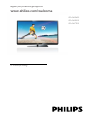 1
1
-
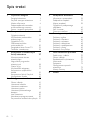 2
2
-
 3
3
-
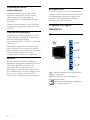 4
4
-
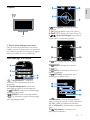 5
5
-
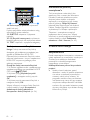 6
6
-
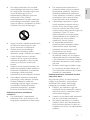 7
7
-
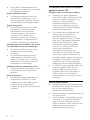 8
8
-
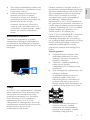 9
9
-
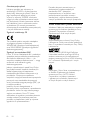 10
10
-
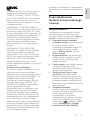 11
11
-
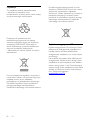 12
12
-
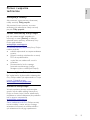 13
13
-
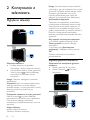 14
14
-
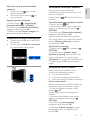 15
15
-
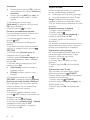 16
16
-
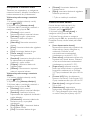 17
17
-
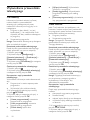 18
18
-
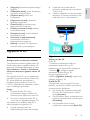 19
19
-
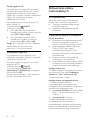 20
20
-
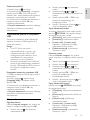 21
21
-
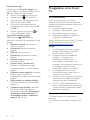 22
22
-
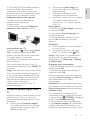 23
23
-
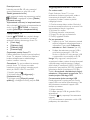 24
24
-
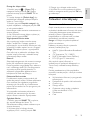 25
25
-
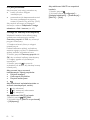 26
26
-
 27
27
-
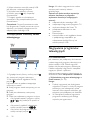 28
28
-
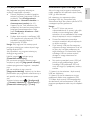 29
29
-
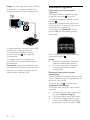 30
30
-
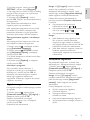 31
31
-
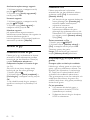 32
32
-
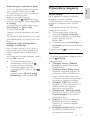 33
33
-
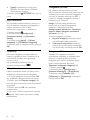 34
34
-
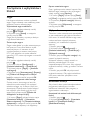 35
35
-
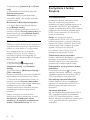 36
36
-
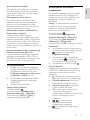 37
37
-
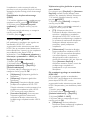 38
38
-
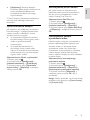 39
39
-
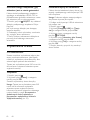 40
40
-
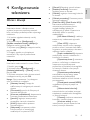 41
41
-
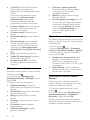 42
42
-
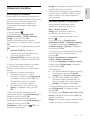 43
43
-
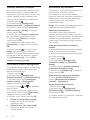 44
44
-
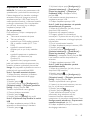 45
45
-
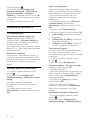 46
46
-
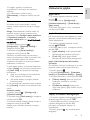 47
47
-
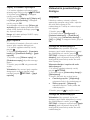 48
48
-
 49
49
-
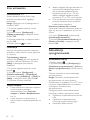 50
50
-
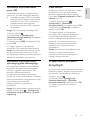 51
51
-
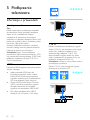 52
52
-
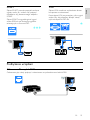 53
53
-
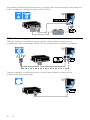 54
54
-
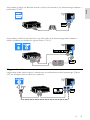 55
55
-
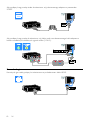 56
56
-
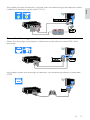 57
57
-
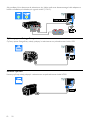 58
58
-
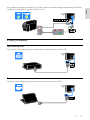 59
59
-
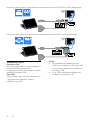 60
60
-
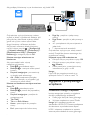 61
61
-
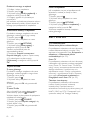 62
62
-
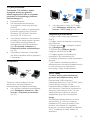 63
63
-
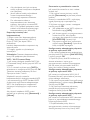 64
64
-
 65
65
-
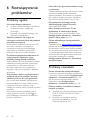 66
66
-
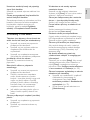 67
67
-
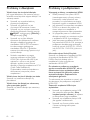 68
68
-
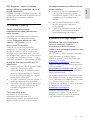 69
69
-
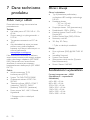 70
70
-
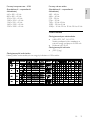 71
71
-
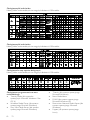 72
72
-
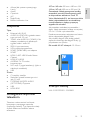 73
73
-
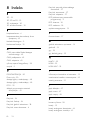 74
74
-
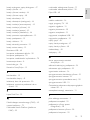 75
75
-
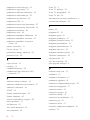 76
76
-
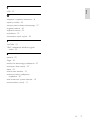 77
77
-
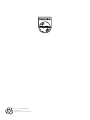 78
78
Philips 42PFL4317K/12 Instrukcja obsługi
- Kategoria
- Telewizory LCD
- Typ
- Instrukcja obsługi
- Niniejsza instrukcja jest również odpowiednia dla
Powiązane artykuły
-
Philips 26PFL4007K/12 Instrukcja obsługi
-
Philips 22PFL4008H/12 Instrukcja obsługi
-
Philips 24PFL4208H/12 Instrukcja obsługi
-
Philips 46PFL4468H/12 Instrukcja obsługi
-
Philips 40PFL3208H/12 Instrukcja obsługi
-
Philips 40PFL5507T/12 Instrukcja obsługi
-
Philips 40PFL3078T/12 Instrukcja obsługi
-
Philips 40PFL4528K/12 Instrukcja obsługi
-
Philips 39PFL4218H/12 Instrukcja obsługi
-
Philips 47PFL5028H/12 Instrukcja obsługi